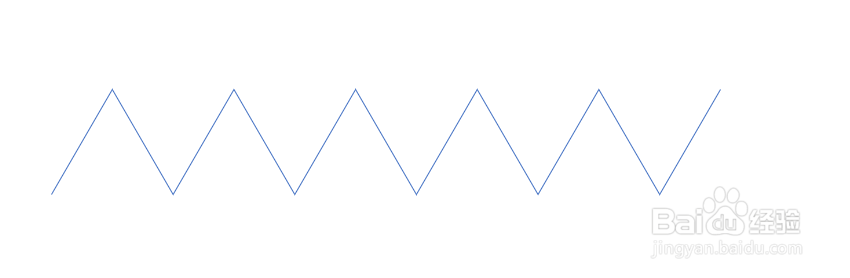1、打开PPT软件,点击菜单中的ok10。

2、点击形状组中的顶点相关,在下拉菜单中选择超级折线。

3、在弹出的对话框中设置角度60°,长度3cm。

4、点击绘制1次,页面中出现了3cm线段。

5、点击左1次,页面中出现了夹角60°的线段。

6、点击右1次,出现了折线段。

7、重复做1次,右1次的做法,连续折线就绘制好了。
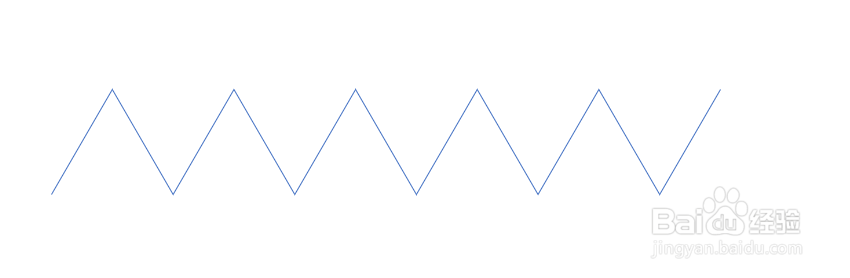
时间:2024-10-12 23:43:10
1、打开PPT软件,点击菜单中的ok10。

2、点击形状组中的顶点相关,在下拉菜单中选择超级折线。

3、在弹出的对话框中设置角度60°,长度3cm。

4、点击绘制1次,页面中出现了3cm线段。

5、点击左1次,页面中出现了夹角60°的线段。

6、点击右1次,出现了折线段。

7、重复做1次,右1次的做法,连续折线就绘制好了。